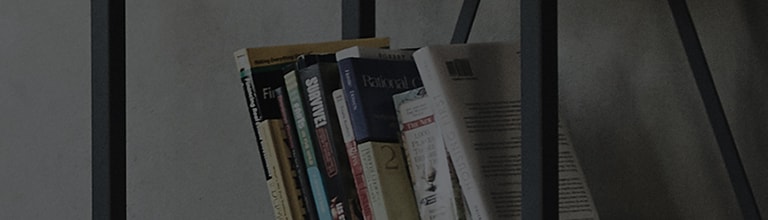Pr?v dette
LG Electronics Sound Bar - Slik installerer du den bakre h?yttaleren og [LG wi-fi Speaker]-appen
Koble h?yttalerkabelen til hoveddelen av den bakre wi-fi-mottakeren og den bakre h?yttaleren.
Koble den svarte stripekabelen til [-] terminalen og den andre kabelen til [+] terminalen.
N?r du sl?r p? hoveddelen av lydlinjen og wi-fi-mottakeren, vil tr?dl?s sammenkobling bli fors?kt automatisk, og n? vil wi-fi-mottakerlampen blinke i lysegr?nt.
N?r sammenkoblingen er fullf?rt, lyser LED-lampen p? hoveddelen av wi-fi-mottakeren i lysegr?nt, og du kan nyte lyden som spilles av hoveddelen av lydlisten gjennom bakh?yttaleren.
Hvis automatisk sammenkobling mislykkes, fortsetter du i f?lgende trinn.
Hvis automatisk paring mislykkes, lyser LED-lampen p? hoveddelen av wi-fi-mottakeren r?dt, og manuell paring vil v?re n?dvendig.
Det er et "sammenkoblingsskilt" p? baksiden av hoveddelen av wi-fi-mottakeren, og du m? trykke p? den med en skarp gjenstand.
LED-lampen p? hoveddelen av wi-fi-mottakeren blinker lysegr?nt.
N?, sl? av og p? hoveddelen av lydstangen. Paring vil bli gjort.
Slik installerer du appen
G? til Apple [App Store] eller Google [Play Store] og skriv inn [LG wi-fi Speaker] i s?kevinduet for ? utf?re s?ket.
I s?keresultatelementet velger du [LG Smart Audio].
Opprett en tr?dl?s eller kabelforbindelse mellom wi-fi-huben og lydplanken.
Dette er et eksempel p? hvordan du lager en kabeltilkobling.
Bruk LAN-kabelen til ? koble lydplanken til wi-fi-huben.
Hvis du ikke kan opprette en kabelforbindelse til Wi-Fi-huben, m? du opprette en tr?dl?s tilkobling.
Hvis du vil opprette en tr?dl?s tilkobling til nettverket, m? du laste ned [LG wi-fi Speaker]-appen og installere den p? smartenheten.
Slik kobler du til lydplanken og wi-fi-huben ved hjelp av [LG Smart Audio App]
Slik kobler du til lydplanken og wi-fi-huben ved hjelp av [LG Smart Audio App].
Bytt Bluetooth-innstillingen p? smarttelefonen eller nettbrettet og s? videre til [P?].
Trykk p? [F]-knappen p? lydlinjen for ? velge wi-fi-funksjonen.
Kj?r [LG Smart Audio]-appen som er installert p? mobiltelefonen.
Du vil se vilk?rene og betingelsene for bruk av [LG wi-fi Speaker].
Sjekk vilk?rene og betingelsene for bruk, og velg [Godta og start].
Sjekk vilk?rene for bruk av Chromecast-tjenesten, og velg [Godta og start].
Velg Koble til produkt.
Sl? p? lydlinjen og velg Neste.
Hvis du bruker en Android-enhet, krever det myndigheter for ? angi plasseringen.
Hvis du bruker en iOS-enhet, hopper du til neste trinn.
Trykk p? Aktiver plassering og sjekk detaljene og velg Tillat.
Du vil se listen over enheter som kan kobles til.
Hvis det ikke er noen enhet du vil koble til, trykker du p? Last inn-ikonet for ? s?ke p? nytt.
Trykk p? h?yttalerikonet for ? h?re lyden fra enheten.
Velg en s?kt enhet og trykk p? Neste.
Hvis nettverkspassordet er angitt, vises sikkerhetsskjermen.
Skriv inn passordet og trykk p? Neste.
Trykk p? OK.
Denne veiledningen ble laget for alle modeller, s? bildene eller innholdet kan v?re forskjellig fra produktet ditt.